【Eclipse 入門!】ショートカットキーが効かない時の直し方
Workteria(ワークテリア)では難易度の高いものから低いものまで、スキルや経験に合わせた案件を多数揃えています。会員登録は無料ですので、ぜひ会員登録してご希望の案件を探してみてください!
フリーランス/正社員のエンジニアとして活躍するには、ご自身のスキルや経験に合わせた仕事を選ぶことが大切です。ご希望の案件がみつからない場合はお気軽にお問い合わせください!ユーザ満足度の高いキャリアコンサルタントが在籍していますので、希望条件や悩み事などなんでもご相談ください。ご希望にピッタリの案件をご紹介させていただきます。
ショートカットキーを覚えていざ使おうとしたときに、
意図した機能が使えなかった場合は設定の見直しを行うことで問題が解消されるされるかもしれません。
様々な手法を試す前に設定の見直しから始めましょう。見直し方は非常に簡単です。
この記事ではショートカットキーが効かなかった場合の代表的な改善方法について解説します。
Eclipse入門【ショートカットキーが効かない時のチェックポイント】編
自身が利用しているPC上で Eclipse のショートカットキーが効かない場合は、
PCの設定が一般とは少し違っていたり、
Eclipse の設定でショートカットキーが割り当てられていないことが原因と考えられます。
ここでは Eclipse でショートカットキーが効かなかった時に考えられる代表的な原因の
解決方法を紹介させていただきます。
特定のショートカットキーが効かない場合
一部のショートカットキーだけが効かない場合は Eclipse の
ショートカットキー割り当てがうまくできていないかもしれません。
このような場合はショートカットキー割り当ての設定を確認しましょう。
ショートカットキー割り当て確認方法
Eclipse を起動して「ウィンドウ」から「設定」を選択します。

設定ウィンドウが開いたら「一般」から「キー」を探しましょう。
キーのページでは、現在割り当てられているショートカットキーの一覧を確認・変更することができます。
効かないショートカットキーを探して、ショートカットキーが割り当てられているか確認しましょう。
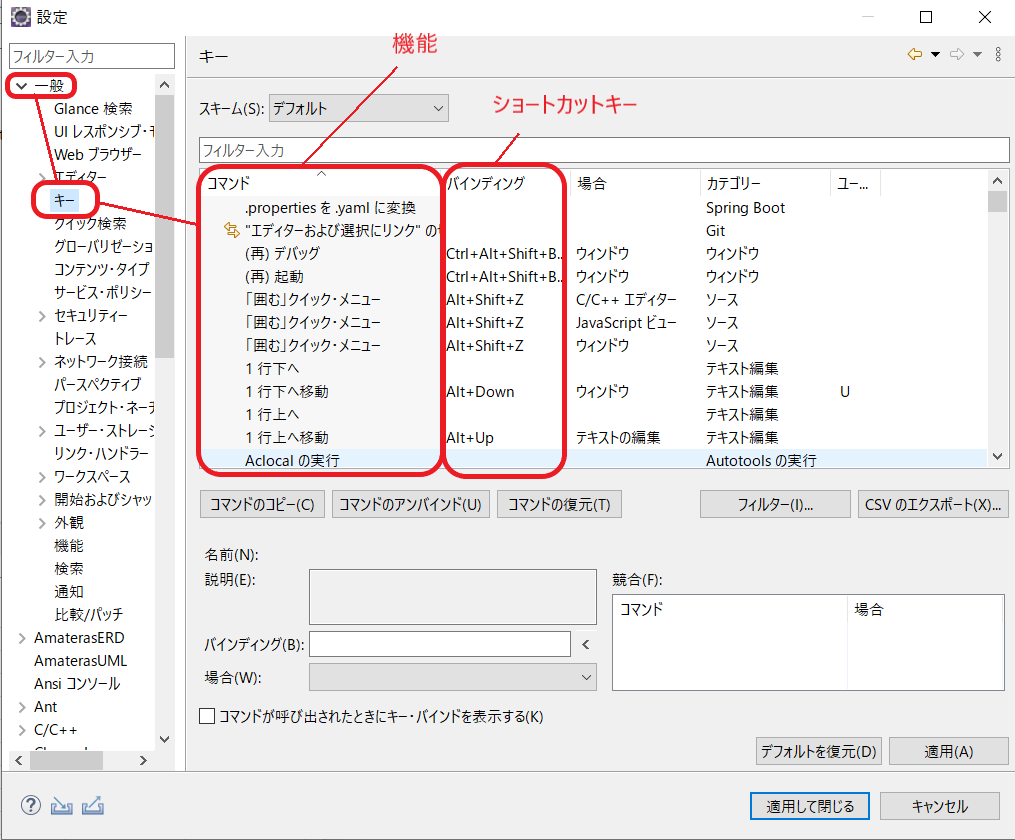
ショートカットキーのスキーム
もしもショートカットキーが割あたっていなかったら、
異なるスキームが選択されていないか確認しましょう。
今回は最も基本的な設定である「デフォルト」を選択しています。
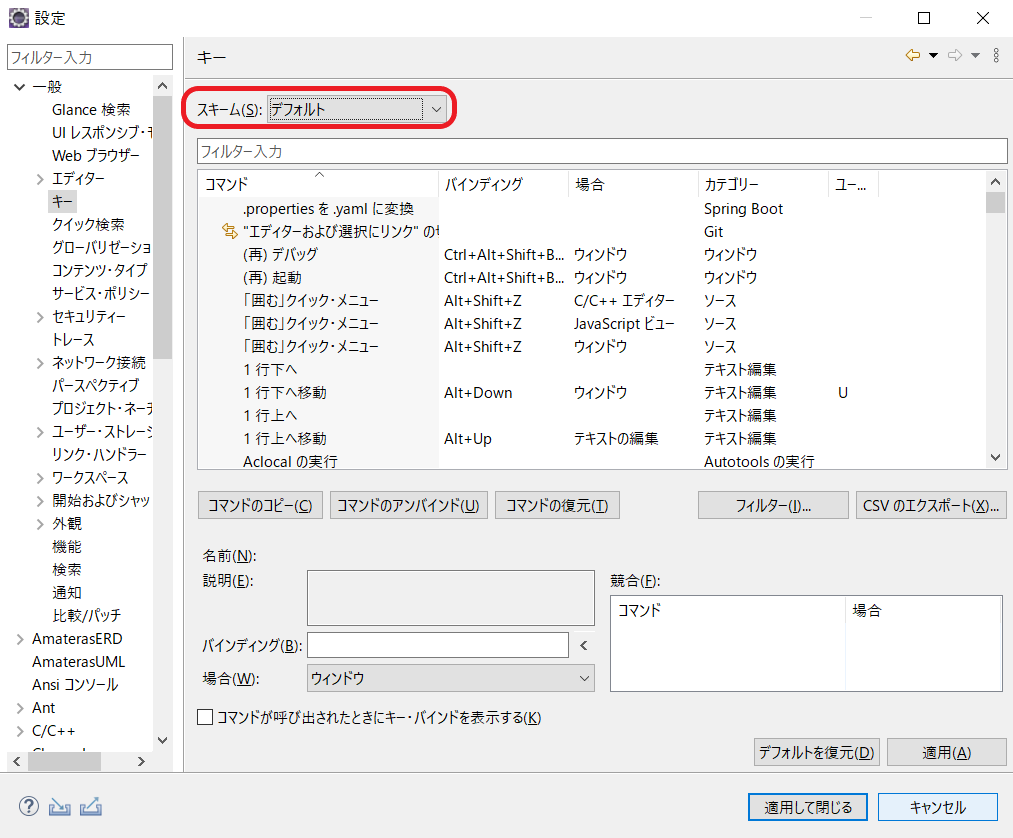
ショートカットキーの割り当て方法
任意のスキームを確認してそれでもショートカットキーが割あたっていなかった場合は、
該当の機能を選択して「バインディング」で割り当てを行ってください。
もしくは「コマンドの復元」でも再割り当てを行うことが可能です。
◆バインディング方法
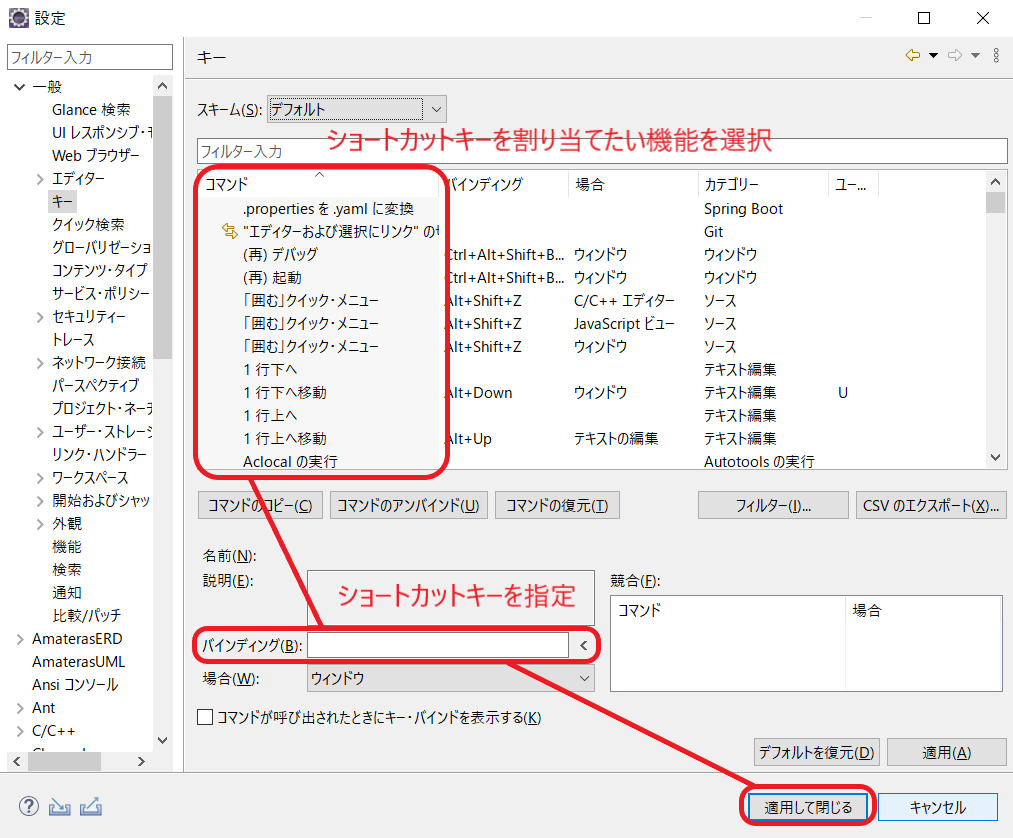
◆コマンドの復元方法
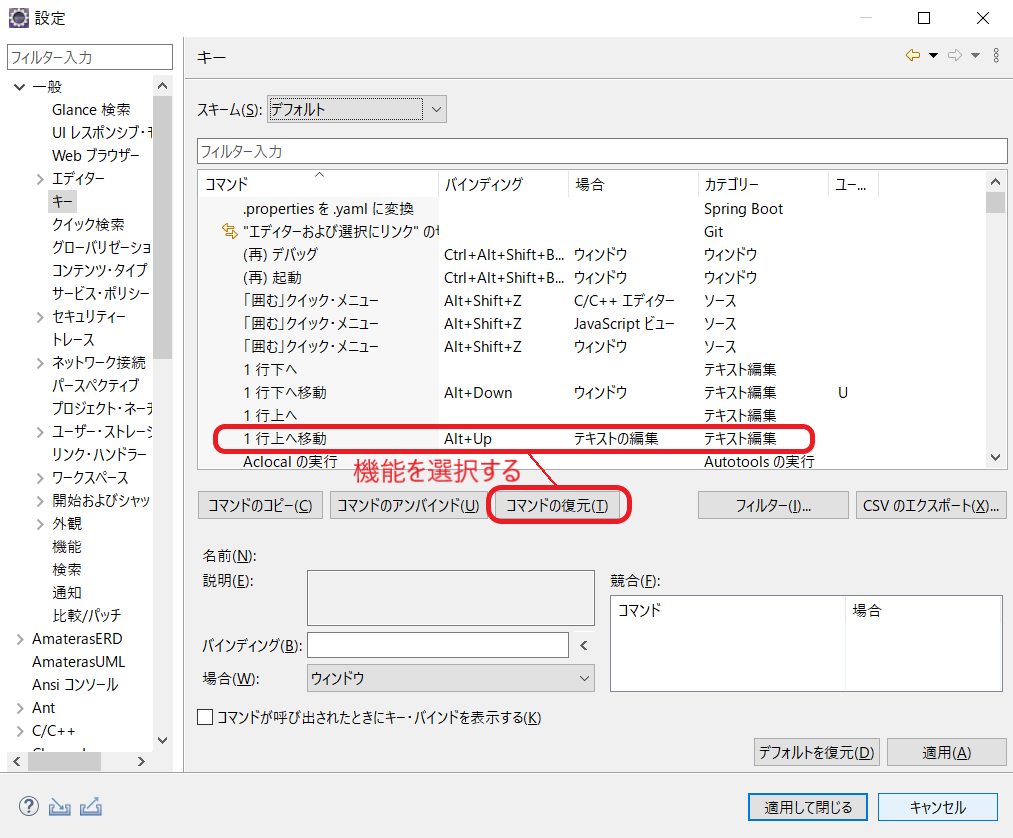
割り当てるショートカットキーが他の機能のショートカットキーと重複していた場合は
ショートカットキー使用時に意図しない機能が働く可能性があるため注意しましょう。
f6 や f7 などの ファンクションキー系ショートカットが効かない場合
ほとんどのショートカットキーが使えるけど f6 や f7 といった
ファンクションキーが使えないという場合は PC の設定が特殊な場合や、
ファンクションロックがかかっている可能性があります。
Windows ファンクションキーの設定変更
hp の機種でファンクションキーの設定を変更するには PC の再起動が必要となります。
PCが再度起動した頃に f10 キーを押すとセットアップの画面へ移動しますので、
「System Configuration」の画面を開きます。
「Action Keys Mode」の「Enabled」を「Disabled」へ変更します。
※PCのシリーズによっては設定方法が若干異なり、
「System Configuration」の「Device Configuration」から「Fn Key Switch」を選び、
「Disable」へ変更する方法の場合もあります。
変更したら f10 キーを押して設定を保存できますのでセットアップウィンドウを閉じてから、
再度 Eclipse を開くと fnキーを押さなくてもファンクションキーが効くようになります。
Windows ファンクションロックの解除方法
Dell の機種などはファンクションロックという機能が働いているかもしれません。
ファンクションロックがかかっている場合は、
fnキーを押したまま escキーを押すことで解除ができます。
Mac ファンクションキーの設定
左上の Apple メニューから「システム環境設定」を選択し、下段の「キーボード」を選びます。
「キーボード」タブの「F1、F2などのキーを標準のファンクションキーとして使用」に
チェックを入れることでファンクションキーのショートカットキーが単体で有効となります。
Eclipse のショートカットキーを試したいという方はこちら。
【著者】
30代で異業種となるIT業界へ転職した駆け出しのプログラマです。これまで主に Java や Ruby、HTML/CSS を使って学習を目的としたショップサイトや掲示板サイトの作成を行いました。プログラマとしての経験が浅いからこそ、未経験者の目線に近い形で基礎の紹介をしていきたいと思います。
正社員/フリーランスの方でこのようなお悩みありませんか?
- 自分に合う案件を定期的に紹介してもらいたい
- 週2、リモートワークなど自由な働き方をしてみたい
- 面倒な案件探し・契約周りは任せて仕事に集中したい
そのような方はぜひ、Workteriaサイトをご利用ください!
定期的にご本人に合う高額案件を紹介
リモートワークなど自由な働き方ができる案件多数
専属エージェントが契約や請求をトータルサポート


